Nola ikusi nork ez zaituen itzuli Snapchat-en

Edukien taula
Snapchat eskaintzen dituen hainbat gauzagatik ezaguna da. Snapchat erabiltzen dugu beste inon aurkitu ezin diren ezaugarri zirraragarri eta bereizgarriengatik. Snapchat erabiltzen dugu gure argazkiak eta bideoak hobetzen dituzten iragazki eta lente ederrak erabiltzeko, gure ospetsu gogokoenak jarraitzeko eta Spotlight-en bideoak ikusteko. Baina, batez ere, Snapchat erabiltzen dugu lagun zaharrak eta berriak aurkitzeko eta haiekin txateatzeko. Snapchat-ek zure kontaktuetako lagunak aurkitzeko aukera ematen dizu aplikazioko Gehitu Bizkorreko atalean ikusten dituzun iradokizunen bidez eta bilaketa-barraren bidez erabiltzaile-izena eskuz bilatuz.

Erabiltzaile bat lagun gisa gehitzea hemen. Snapchat-ek ukitu batzuk besterik ez ditu hartzen, baina erabiltzailea ez da zure lagun bihurtzen zu berriro gehitzen zaituen arte. Eta, norbaitek berriro gehitzen zaituenean jakinarazpena jasotzen duzun bitartean, ez dirudi modu errazik dagoenik nork ez duen ikusteko.
Beno, Snapchat-en zure lagun eskaera nork onartu ez duen jakitea ez da. uste bezain zaila. Eta ez dago hori egiteko modu bat baizik. Jarraitu irakurri Snapchat-en zain dauden lagun-eskaerak ikusteko hiru moduri buruz jakiteko.
Posible al da ikustea nork ez zaituen berriro gehitu Snapchat-en?
Snapchat-en sortzaileek bereizgarritasun trebea dute, eta hori aplikazioan nonahi islatzen da.
Eginbide oinarrizkoenetatik hasi, txateatzea eta lagunak aurkitzea adibidez, hutsalenetaraino, adibidez. Nork gehitu ez zaituen ikusita, Snapchatek badakinola mantendu erabiltzaileak burua marrazten. Tira, jada ez!
Blog honetan gurekin zauden bitartean zure nahasmena atzean gorde dezakezu. Aplikazioarekin eta bere funtzioekin ibili ondoren, Snapchat-en nork gehitu ez zaituen ikusteko hiru modu eraginkor asmatu ditugu.
Has gaitezen nor jakiteko modurik zehatzenarekin. ez zaitu berriro gehitu Snapchat-en.
#1: Deskargatu zure datuak
Snapchat-ek zure kontuaren datuak zure gailura deskargatzeko aukera ematen dizu. Honek inoiz ikusi nahi zenituzkeen datu asko ditu, besteak beste, gordetako txatak, zure lagunen zerrenda, bidalitako eta jasotako lagun-eskaerak, argazkien historia eta abar.
Zergatik jarri dugu metodo hau goian? Atzera gehitu ez zaituen guztien zerrenda osoa ikusteko aukera ematen baitu; beste metodo batek ezin du hori egin.
Beraz, jauzi ditzagun urratsetara oraintxe bertan:
1. urratsa: Abiarazi web-arakatzailea (hobe Chrome) eta joan / atalera. /accounts.snapchat.com.
Ikusi ere: Nola berreskuratu ezabatutako iruzkinak InstagramenSt ep 2: Hasi saioa zure kontuan erabiltzaile-izena eta pasahitza sartuta.
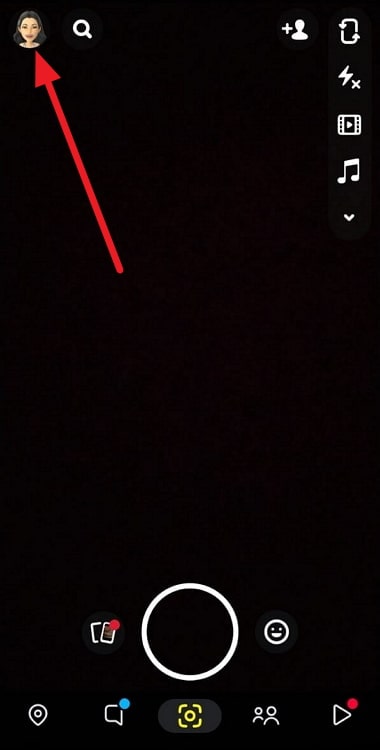
3. urratsa: Kudeatu Nire kontua orrialdera iritsiko zara, eta bertan hainbat botoi ikusiko dituzu. Sakatu Nire datuak.
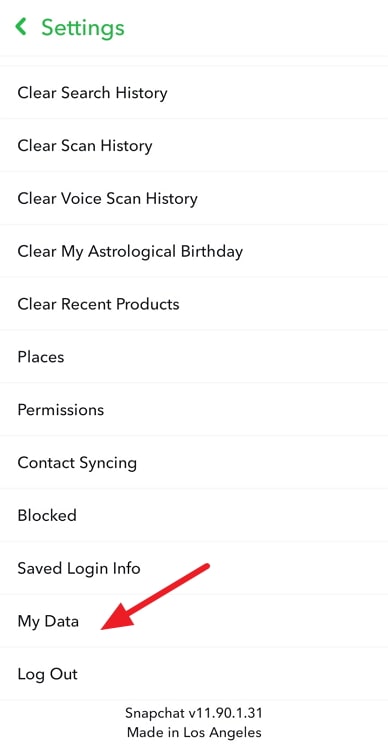
4. urratsa: Nire datuak orrian, joan behera behealdera; zure datuak dituen ZIP fitxategi konprimitua jaso nahi duzun helbide elektronikoa bete beharko duzu. Ondoren, sakatu Bidali eskaera botoia.
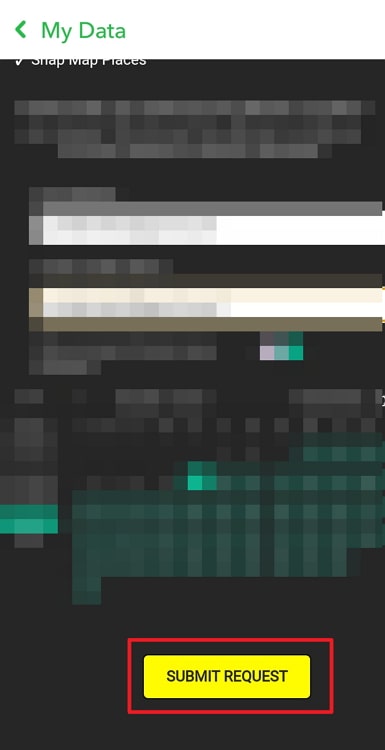
Hemen datoritxaron zatia. Snapchat zure fitxategia prestatzen hasiko da. Normalean, ordubeteko epean fitxategirako esteka duen mezu elektroniko bat jasoko duzu. Baina batzuetan, 24 ordu edo gehiago iraun ditzake.
5. urratsa: Gaia duen mezu elektroniko bat jasotzen duzunean, "Zure Snapchat datuak deskargatzeko prest daude", sakatu botoia. mezu elektronikoan esteka zure fitxategira joateko.
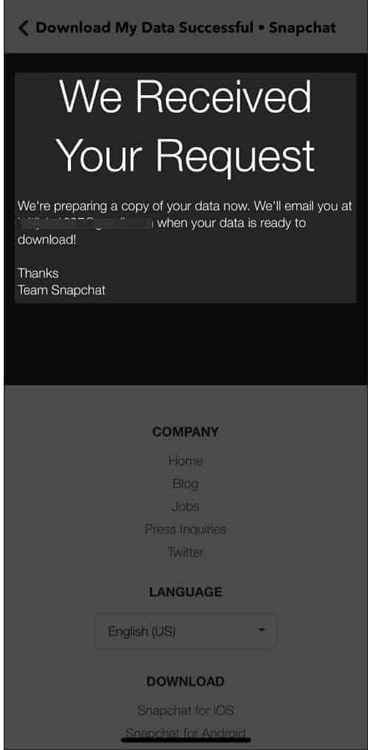
6. urratsa: Nire datuak webgunera itzuli, zure fitxategia azpitituluaren azpian aurkituko duzu, Zure fitxategia prest dago. Sakatu fitxategiaren izena deskargatzeko.
7. urratsa: Atera fitxategiaren edukia. Erauzitako karpetak bi karpeta eta fitxategi bat ditu. Ireki html izeneko karpeta.
8. urratsa: Bilatu friends.html izeneko fitxategia eta ireki zure arakatzailea erabiliz. HTML orri honetan, zure lagunen, bidalitako lagun-eskaeren, ezabatutako lagunen, blokeatutako erabiltzaileen eta besteren ikuspegi orokorra ikusiko duzu.
Ikusi ere: Zergatik ezin ditut ikusi Instagram oharrak?Bidalitako lagunen eskaerak atalean berriro gehitu ez zaituzten erabiltzaileen zerrenda dago. .
#2: Egiaztatu bere Snapcore
Erabiltzaile jakin batek berriro gehitu zaituen ala ez egiaztatzeko modu ohiko bat bere snapscore ikus dezakezun egiaztatzea da. Ikusten baduzu, berriro gehitu zaituzte; ezin baduzu, ziurrenik ez zaituzte gehitu.
1. urratsa: Ireki Snapchat eta hasi saioa zure kontuan.
2. urratsa: Aurrez erabiltzailearekin txateatu baduzu, joan zure Txatetara eta sakatu bere bitmoji-a bere adiskidetasun profilera joateko.
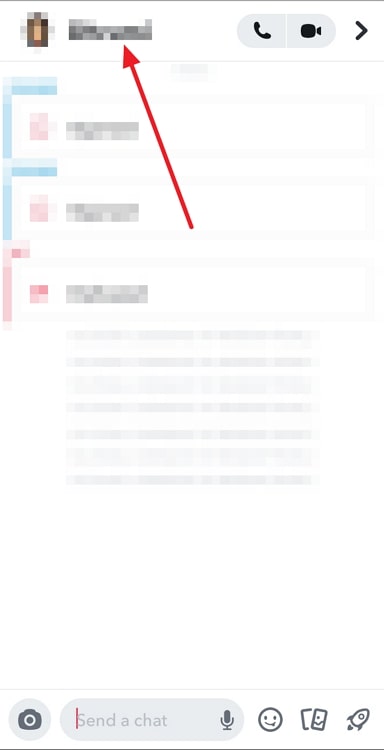
Bada.gehitu zaituzte, bere puntuazioa ikusiko duzu bere bitmoji ikonoaren azpian profileko orrian. Snapscore-a ikusten ez baduzu, ziurrenik ez zaituzte berriro gehitu.
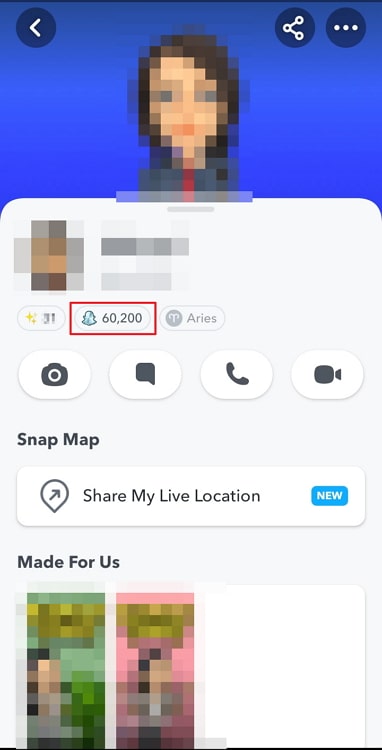
Pertsonarekin txateatu ez baduzu, bilatu bere erabiltzaile-izena bilaketa-barra erabiliz eta sakatu bere bitmoji emaitzetan agertzen direnean.
OHARRA: Metodo honek gehienetan zehaztasunez funtzionatzen duen arren, erabiltzaile askok sarritan jakinarazi dute ezin dutela snapscore-a ikusi, nahiz eta beste pertsona hori badakiten. haien laguna. Beraz, erabili metodo hau gatz ale batekin.
#3: Duela gutxi gehitu eta Nire lagunak
Duela gutxi gehitu dituzun erabiltzaileek berriro gehitu zaituen ala ez ikusi nahi baduzu. Erabiltzaileak Azken Gehitutako zerrendan ikus ditzakezu eta nire lagunak zerrendan dauden ala ez egiazta dezakezu.
1. urratsa: Ireki Snapchat eta sakatu Gehitu Lagunak ikonoa goiko aldean. Pantailaren eskuineko zatia Kamera fitxatik.
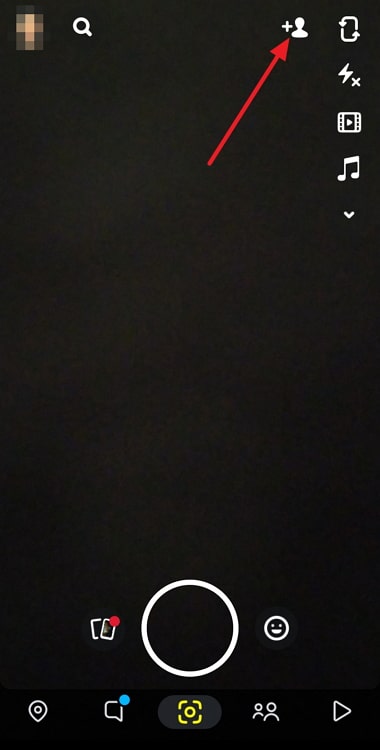
2. urratsa: Ukitu Gehitu Lagunak pantailaren goiko eskuineko izkinan dagoen elipse horizontala eta hautatu Duela gutxi gehitu. Kontuan izan egiaztatu nahi duzun erabiltzailearen izena.
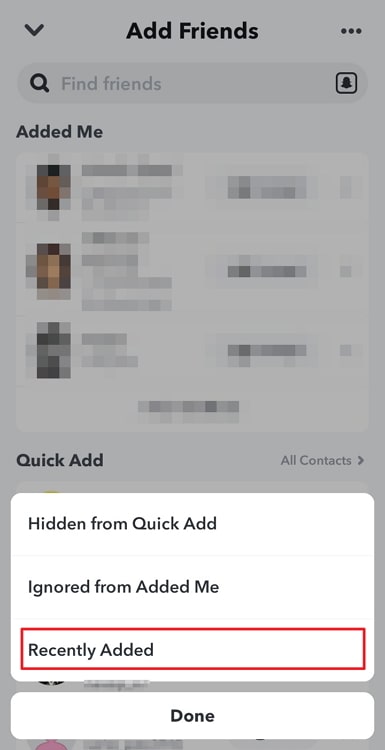
3. urratsa: Joan zure profilera, joan pixka bat behera eta sakatu Nire lagunak aukera.
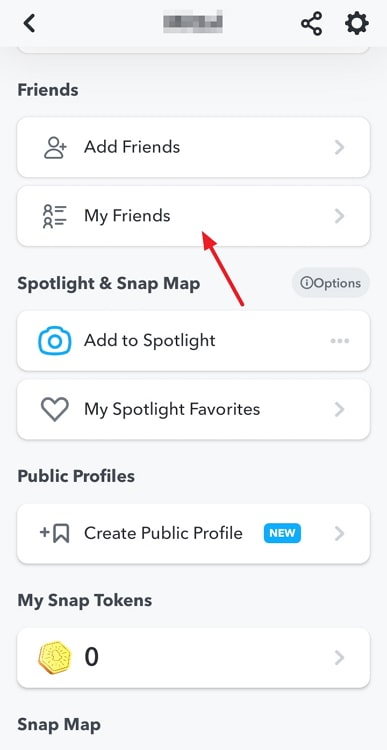
4. urratsa: Egiaztatu Nire Lagunen zerrenda ikusi nahi duzun erabiltzailearentzako. Erabiltzailea han ez badago, ez zaitu berriro gehitu.
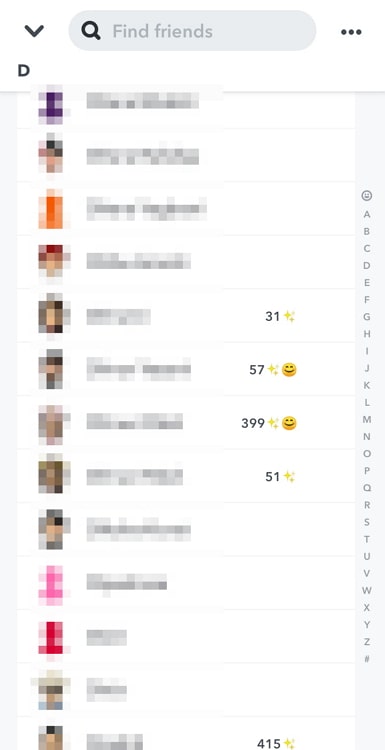
Laburbilduz
Jakina baduzu, nork ez zaituen berriro gehituSnapchat, blogean aipatutako hiru metodoen laguntza har dezakezu.
Lehenengo metodoak berriro gehitu ez zaituen guztien zerrenda erakutsi diezazukeen arren, luze samarra eta nahasia dirudi. Beste bi metodoek erabiltzaile jakin batek berriro gehitu zaituen edo ez egiaztatzeko aukera ematen dizu.
Beraz, metodo hauetako zein iruditzen zaizu aukerarik onena? Probatu horietako bakoitza eta esaguzu zerk funtzionatu dizun eta zer ez. Denok gaude zure iritzia jasotzeko.

